怎么给c盘增加空间?这3个方法你一定要掌握
一键录制-声音与画面同步
免费下载,不限时长,操作简单,高清录制
“怎么给c盘增加空间呀,c盘老是爆满,明明没下什么软件,却老是空间不足,现在电脑非常卡顿,真的快报废了,求一个清理c盘的好方法,求求了”
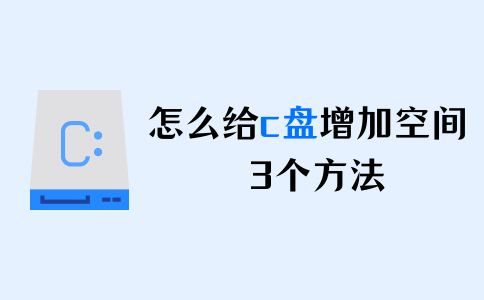
c盘是计算机硬盘中的一个主要分区,用来存储操作系统和程序文件。随着时间的推移,c盘的空间可能会逐渐耗尽,导致电脑运行缓慢或无法正常工作。那怎么给c盘增加空间呢?为了解决这个问题,本文将介绍3种不同的方法来增加c盘的存储空间。
c盘增加空间方法1:使用磁盘清理工具
操作系统通常自带磁盘清理工具,用户可以利用这些工具对c盘进行扫描和清理。操作步骤如下:
第1步:首先,打开“计算机”或“我的电脑”,鼠标右键点击c盘,选择“属性”。
第2步:在弹出的对话框中,点击“磁盘清理”按钮。系统将扫描c盘中的临时文件、回收站等可删除的文件。
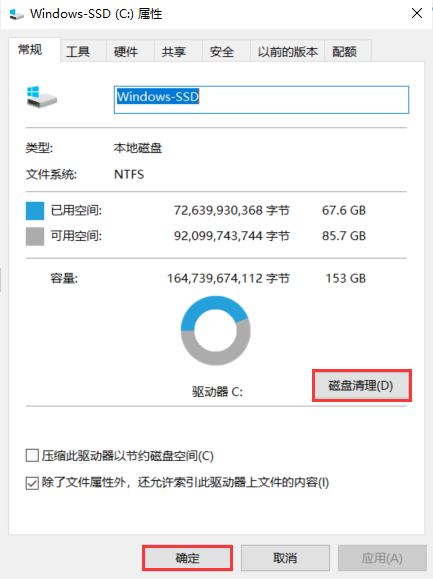
第3步:在磁盘清理工具中,勾选需要删除的文件类型,然后点击“确定”按钮。
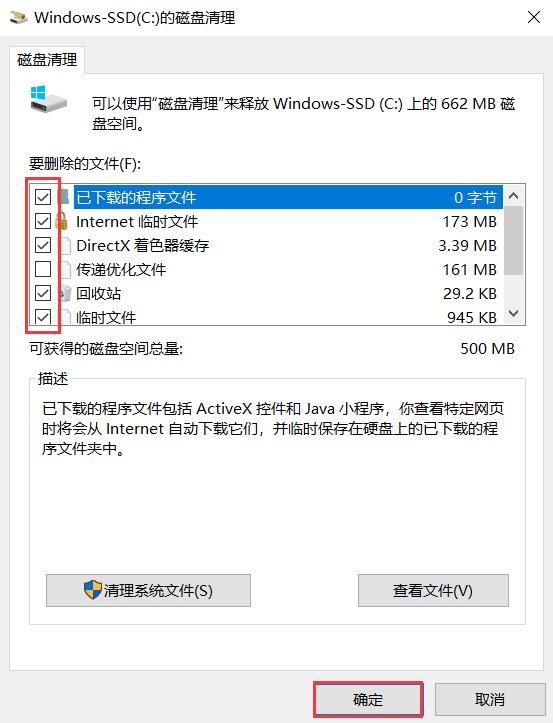
第4步:系统将删除选中的文件,释放c盘的存储空间。
c盘增加空间方法2:重新分区和合并空间
如果c盘空间不足,而其他分区有多余空间,用户可以通过调整磁盘分区大小来增加c盘的可用空间。操作步骤如下:
第1步:首先,打开“计算机管理”工具。在“此电脑”中,鼠标右键然后点击“管理”就可以打开“计算机管理”。
第2步:在“计算机管理”窗口中,选择“磁盘管理”,在磁盘管理中,找到需要调整空间的磁盘。右键点击该磁盘,选择“压缩卷”。
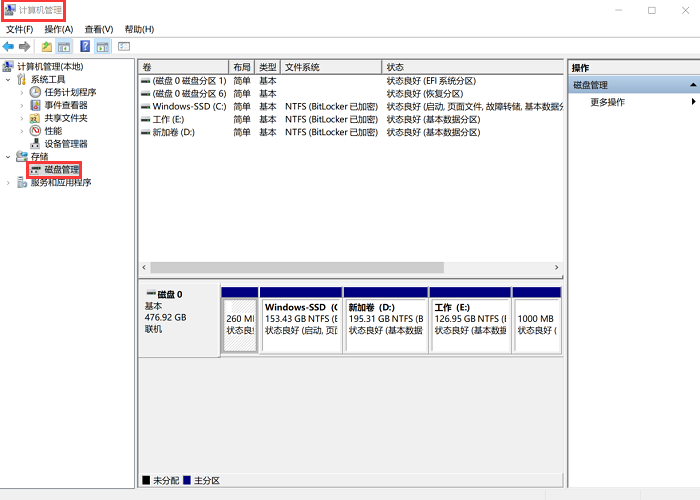
第3步:在弹出的对话框中,输入要压缩的大小(以MB为单位),点击“压缩”按钮,压缩完成后,右键点击C盘,选择“扩展卷”。
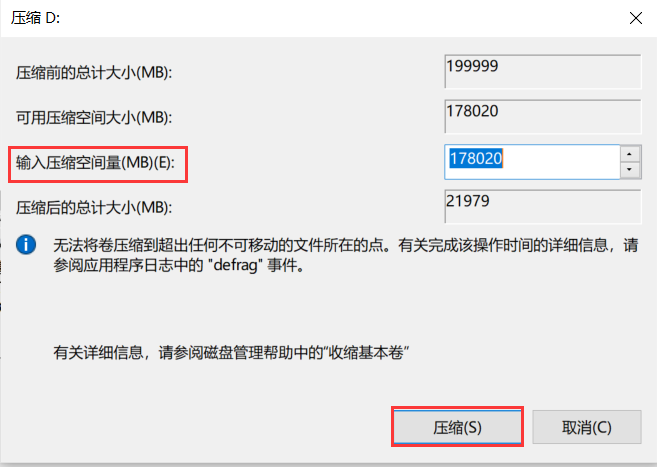
第4步:在扩展卷对话框中,选择可用的未分配空间,点击“扩展”按钮。系统将重新分区和合并空间,增加C盘的容量。
c盘增加空间方法3:清理临时文件
除了以上的方法,还可以怎么给c盘增加空间呢?其实,用户还可以通过定期清理临时文件中的内容来释放C盘空间。步骤如下:
第1步:打开“运行”对话框:按下“Windows键+R”组合键,在弹出的运行对话框中输入“temp”(不带引号)并按回车键。这将打开临时文件夹。
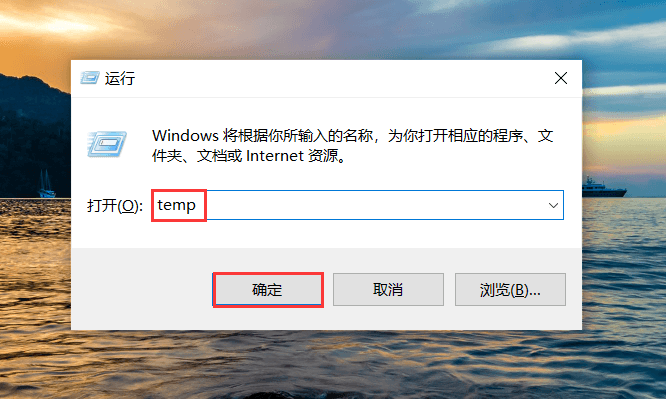
第2步:选中所有文件,按下“Delete”键或者右键单击选中的文件,然后选择“删除”选项,确认删除即可。
通过以上3个方法,相信可以解决您怎么给c盘增加空间的疑惑,您可以根据需求和实际情况来选择适合自己的最佳方式。希望本文对您了解如何增加c盘空间有所帮助!
